Was ist wo?
Bisher wurde in todo4teams von Jobs und Nachrichten gesprochen. Als Überbegriff wird in todo4teams der Begriff „Todos“ verwendet. Ein Todo kann also ein Job oder eine Nachricht sein. Wir werden im weiteren Verlauf konsequent den Begriff ToDo verwenden, wenn Nachrichten und Jobs gemeint sind.
todo4teams gliedert die unterschiedlichen Programmansichten in sogenannten „Karten“ oder „Tabs“. Nach erfolgter Anmeldung sehen Sie die Karte „Todos“ mit dem Ein- und Ausgang.
Die weiteren Karten werden durch diese verdeckt und können durch Klick mit der Maus auf einen der Kartennamen „Neu“, „Profil“, „Archiv“, „Team“ oder „Einstellungen“ sichtbar gemacht werden.
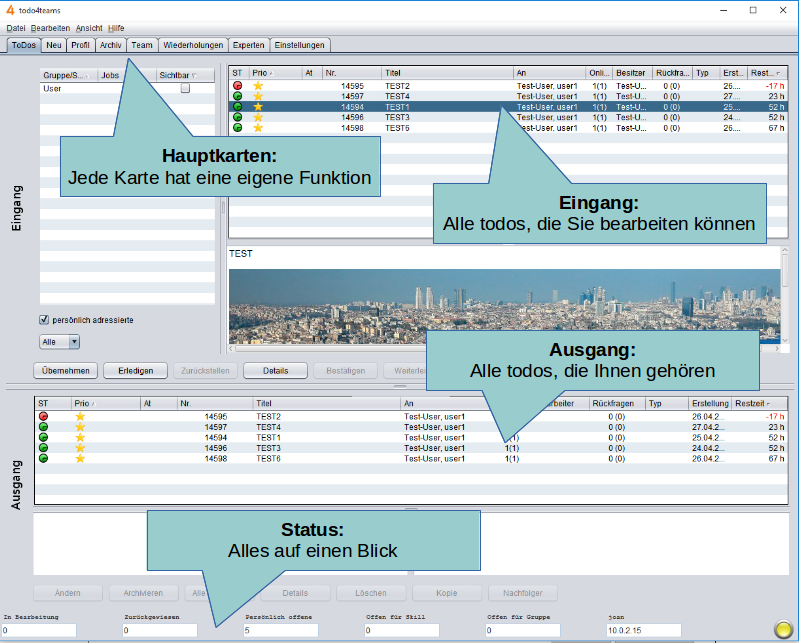
Klicken Sie auf einen Listeneintrag, um die Beschreibung eines Todos im darunter liegenden Feld anzuzeigen. Um alle Details eines Todos anzuzeigen, klicken Sie auf den Knopf „Details“ unterhalb der jeweiligen Liste. Klicken Sie im Detail-Fenster auf den Knopf „Beenden“, um das Fenster zu schließen.
Die Todos sind in der ersten Tabellenspalte mit Symbolen gekennzeichnet: Dabei gibt die Farbe an, ob der Job abgelaufen (rot) oder noch innerhalb seiner Zielzeit (grün) ist.
Das Symbol gibt den Status des Todos an.
 „Offen“ - das Todo ist offen und kann übernommen und bearbeitet werden
„Offen“ - das Todo ist offen und kann übernommen und bearbeitet werden „Offen und abgelaufen“ - das Todo ist offen und seine Zielzeit ist abgelaufen. Sie sollten dieses Todo so bald wie möglich bearbeiten.
„Offen und abgelaufen“ - das Todo ist offen und seine Zielzeit ist abgelaufen. Sie sollten dieses Todo so bald wie möglich bearbeiten. „Gesperrt“ - Sie haben dieses Todo übernommen und bearbeiten ihn.
„Gesperrt“ - Sie haben dieses Todo übernommen und bearbeiten ihn. „Gesperrt und abgelaufen“ - Sie haben dieses Todo übernommen und seine Zielzeit ist abgelaufen. Sie sollten die Bearbeitung dieses Todos so schnell wie möglich abschließen.
„Gesperrt und abgelaufen“ - Sie haben dieses Todo übernommen und seine Zielzeit ist abgelaufen. Sie sollten die Bearbeitung dieses Todos so schnell wie möglich abschließen. „Erledigt“ - Das Todo wurde erledigt. Lesen Sie den Endkommentar des Bearbeiters und archivieren Sie das Todo, um es aus der Liste zu entfernen.
„Erledigt“ - Das Todo wurde erledigt. Lesen Sie den Endkommentar des Bearbeiters und archivieren Sie das Todo, um es aus der Liste zu entfernen. „Zurückgewiesen“ - Das Todo wurde zurückgewiesen. Lesen Sie den Kommentar des Bearbeiters und ändern oder löschen Sie das Todo.
„Zurückgewiesen“ - Das Todo wurde zurückgewiesen. Lesen Sie den Kommentar des Bearbeiters und ändern oder löschen Sie das Todo.